列印光碟標籤(CD/DVD/BD)
從我的最愛相片建立和列印個性化光碟標籤(CD/DVD/BD)。

 重要事項
重要事項
- 該功能僅適用於支援的型號。
- 請在提示您裝入可列印光碟的訊息出現之後再安裝多用途托盤或光碟托盤。 在印表機正在運作時載入可列印光碟可能會損壞印表機。
- 要安裝或取下多用途托盤或光碟托盤,請按一下首頁返回您所用型號之線上手冊的頁首,並搜尋「放置可列印光碟」。
-
在新增(New)螢幕中,按一下光碟標籤(Disc Labels)。
![插圖:[新增]螢幕](screens/epe027.gif)
檢視切換至選擇範本螢幕。
-
選擇要使用的範本。
![插圖:[光碟標籤]螢幕](screens/epe028.gif)
 注釋
注釋- 要縮小範本選擇範圍,請在篩選(Filter)區域中設定條件。
會顯示選擇紙張大小螢幕。
-
選擇紙張大小,並按一下下一步(Next)。
![插圖:[選擇紙張大小]螢幕](screens/epe029.gif)
檢視切換至相片位置螢幕。
-
選擇要用於光碟標籤(CD/DVD/BD)的相片。
檢視切換至項目編輯螢幕。
-
根據個人喜好編輯項目。
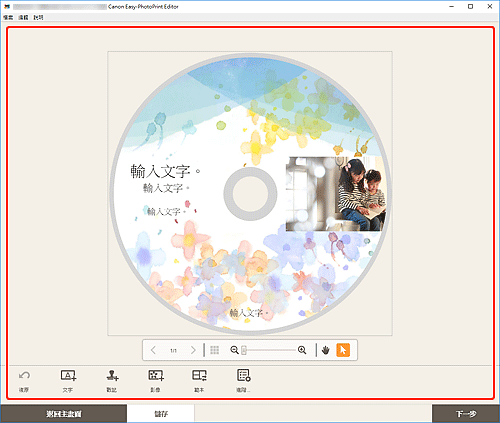
 注釋
注釋- 按一下螢幕底部的進階...(Advanced...)後會顯示列印區域螢幕(光碟標籤),可以在其中設定光碟標籤(CD/DVD/BD)的列印區域。
- 要儲存正在編輯的項目,請按一下儲存(Save)。
-
按一下下一步(Next)。
檢視切換至列印設定螢幕。
-
指定要使用的印表機和紙張,以及其他設定。
![插圖:[列印設定] 螢幕](screens/epe031.gif)
-
按一下列印(Print)。
印表機的LCD 監視器上出現訊息時,安裝多用途托盤或光碟托盤。

